如何修復 iPhone 卡在 1% 的問題?
iPhone 電池續航力停留在 1% 不僅僅是小小的不便,它可能會擾亂您的日常生活,讓您感到沮喪。您可能希望手機能正常充電,卻發現電量停留在 1% 數小時,甚至意外重新啟動或完全關機。這個問題可能會影響您撥打電話、發送訊息或存取常用應用程式。了解此問題背後的原因以及如何解決,可以幫助您重新掌控設備,避免不必要的壓力或昂貴的維修費用。
在本指南中,我們將探討 iPhone 卡在 1% 的常見原因,並逐步引導您解決問題。

1.為什麼我的iPhone卡在1%?
在深入研究解決方案之前,了解問題背後的潛在原因至關重要。你的 iPhone 電量無限期顯示 1% 可能是以下原因造成的:
- 電池校準問題
隨著時間的推移,你的 iPhone 電池可能會與作業系統不同步,導致電量讀數不準確。即使電池電量超過 1%,iOS 可能無法正確反映。
- 充電配件故障
損壞的 Lightning 線纜、轉接器,甚至是髒污的充電埠都可能導致 iPhone 無法正常充電,從而導致電池電量處於較低水平。
- 軟件故障或錯誤
iOS 漏洞或應用程式故障可能會幹擾電池報告。過時或損壞的 iOS 版本可能會導致手機顯示電量不準確。
- 電池健康狀況下降
如果你的 iPhone 比較舊或使用頻繁,電池的健康狀況可能不太好。在這種情況下,它可能無法正常充電或顯示錯誤的電量百分比。
- 後台應用程式或設定
大量消耗電量的後台應用程式或有問題的系統設定可能會導致設備消耗的電量超過其接收的電量,從而導致電池電量出現「停滯」狀態。
2.如何修復iPhone卡在1%的問題?
如果您的 iPhone 充電很長時間後電量仍停留在 1%,請嘗試以下逐步解決方案:
2.1 強制重啟你的 iPhone
強制重啟可以消除可能阻止電池百分比更新的臨時系統故障。

2.2 檢查充電線和適配器
充電問題通常由電纜損壞、適配器故障或充電連接埠中的碎屑引起。請確保您使用的是 Apple 認證的 Lightning 線材和轉接器。使用軟刷或壓縮空氣小心地清除充電埠中的灰塵或絨毛。如果仍然無法充電,請嘗試使用其他電纜或適配器來檢查硬體是否發生故障。

2.3 更新至最新 iOS 版本
蘋果經常透過 iOS 更新來修復與電池顯示相關的軟體錯誤。
前往 設定 > 常規 > 軟體更新 出現更新時,點選 下載並安裝 在您的裝置上取得最新的 iOS。

2.4 重置所有設置
不正確或損壞的設定有時會幹擾電池狀態的報告方式。
您可以透過前往「設定」>「一般」>「傳輸」或「重置 iPhone」>「重置」>「重置所有設定」來重置所有系統設置,而無需刪除資料。這將重置 Wi-Fi、藍牙、顯示和其他系統設置,但不會刪除您的個人資料。

2.5 校準電池
電池校準有助於使電池百分比讀數與實際電池容量保持一致。
- 使用你的 iPhone 直到它自動關機 (0%)。
- 充電至 100% 無中斷 ,最好過夜。
- 充飽電後,請繼續插電一小時。
- 拔掉電源並正常使用 iPhone。觀察電池百分比是否正確更新。
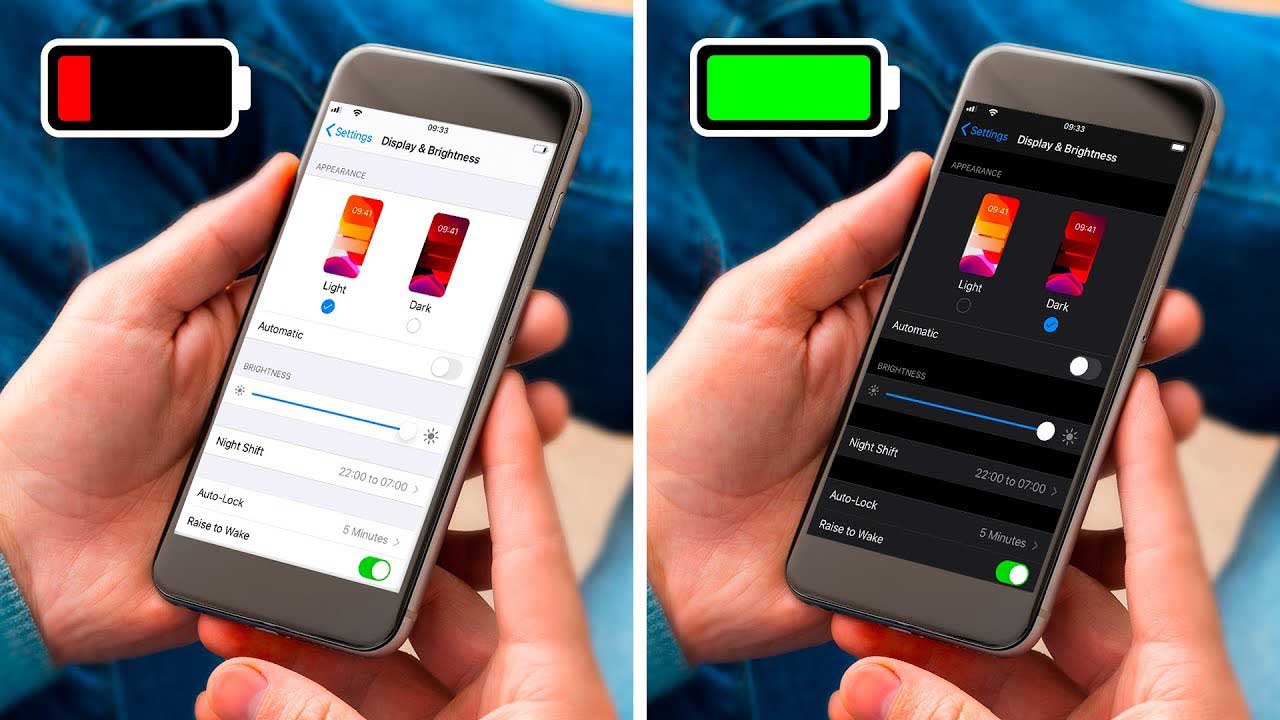
2.6 透過 iTunes 或 Finder 恢復
如果您願意執行更進階的修復並且有備份:
- 使用 iTunes(Windows/macOS Mojave)或 Finder(macOS Catalina 及更新版本)將您的 iPhone 連接到電腦。
- 在 iTunes 或 Finder 中選擇您的 iPhone,點擊“恢復 iPhone”,然後按照螢幕上的提示完成該過程。
- 這將清除裝置並重新安裝 iOS,這可以解決更深層的軟體問題 - 但除非備份,否則將刪除您的資料。

3. 使用 AimerLab FixMate 進階修復 iPhone 系統卡住問題
如果您的 iPhone 在嘗試了所有基本故障排除步驟後仍然停留在 1%, AimerLab FixMate 提供可靠且安全的解決方案。它是一款功能強大的 iOS 系統修復工具,旨在修復 150 多個 iOS 問題且不會丟失數據,例如:
- iPhone 卡在 Apple 標誌上
- 黑/白螢幕
- iPhone 啟動循環
- 螢幕凍結
- 當然,還有電池百分比錯誤
無論您使用的是舊款 iPhone 還是運行 iOS 17 的最新 iPhone 15,FixMate 都能確保與所有 iOS 裝置和版本完全相容。
請依照以下步驟使用 AimerLab FixMate 修復卡在 1% 電池電量的 iPhone:
- 前往 AimerLab 的官方網站並取得 Windows 版本的 FixMate。
- 透過 USB 將您的 iPhone 連接到您的電腦;軟體將自動偵測它。
- 選擇「標準模式」啟動,FixMate 將提示您為您的裝置下載正確的韌體。
- 下載韌體後,FixMate 將開始修復與電池相關的問題。
- 維修後,您的 iPhone 應該會顯示正確的電池百分比並正常充電。

4。結論
iPhone 電量停留在 1% 可能令人擔憂,尤其是在充電或重新啟動後無法回應的情況下。根本原因可能多種多樣,從輕微的軟體故障到更嚴重的系統錯誤或電池健康問題。雖然強制重新啟動、檢查線纜和更新 iOS 等基本修復方法在許多情況下可以解決問題,但這些方法可能並不夠有效。
為了獲得有保證的、先進的解決方案,
AimerLab FixMate
是您的最佳選擇。 FixMate 介面簡潔易用,零資料遺失,成功率高,只需一鍵即可快速安全地恢復 iPhone 的電池功能。




